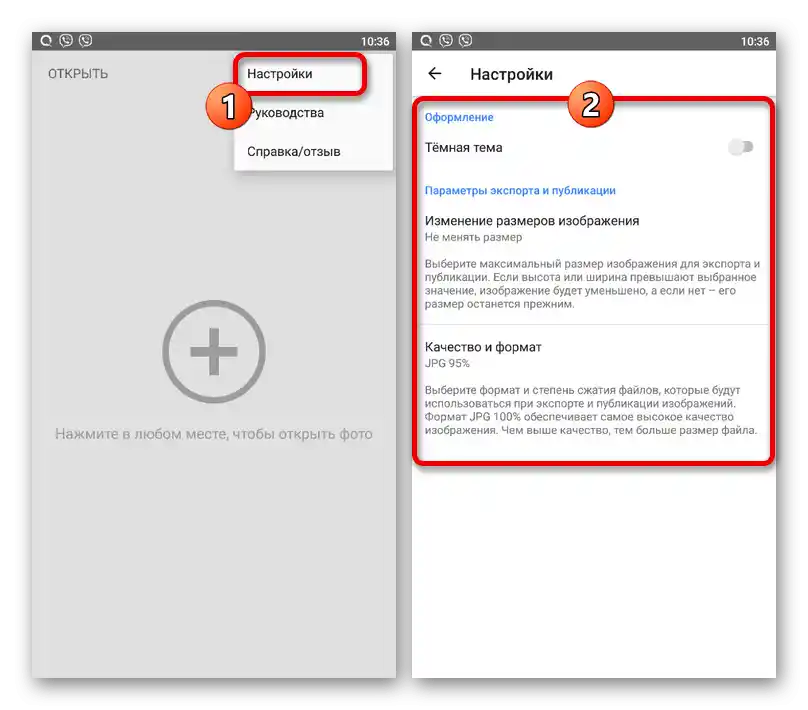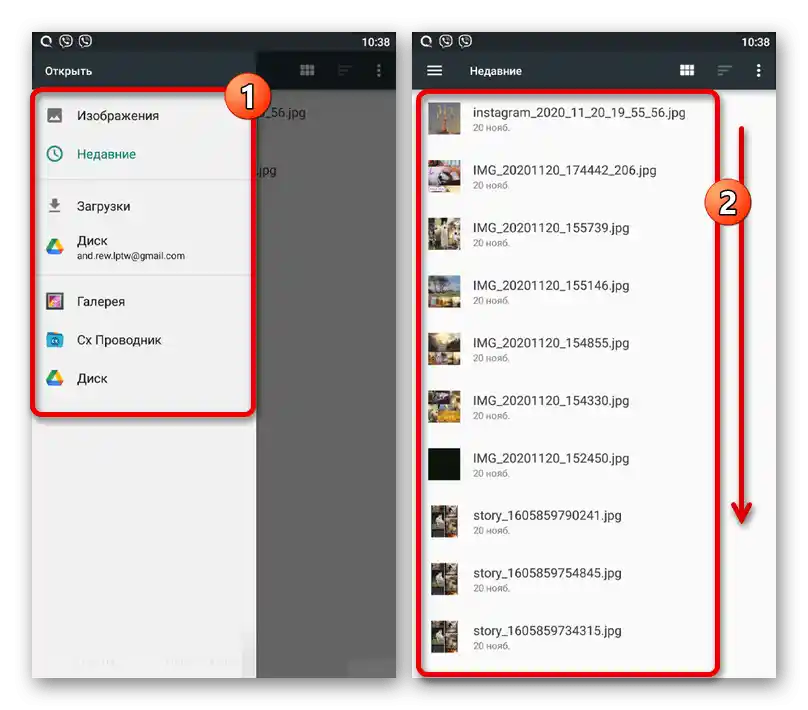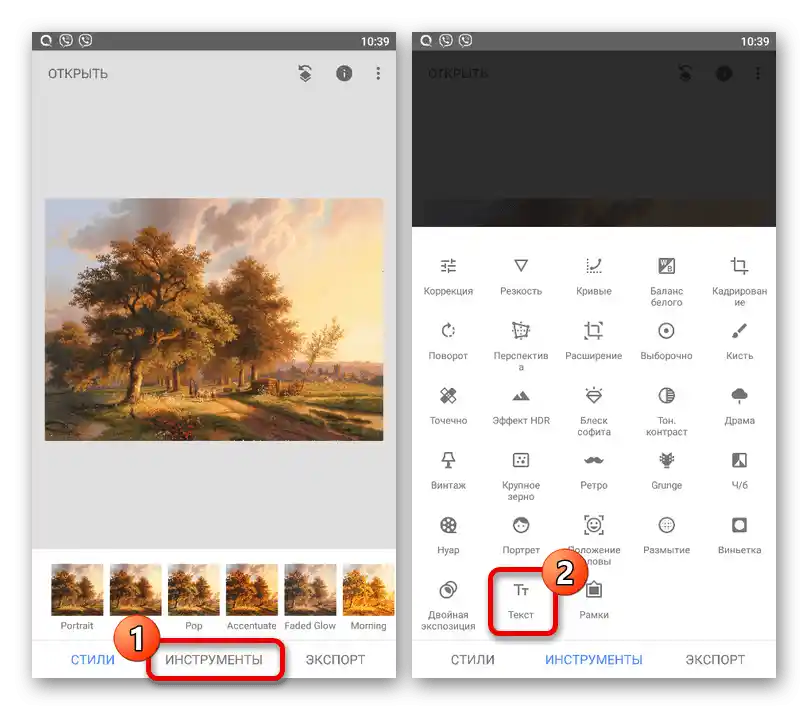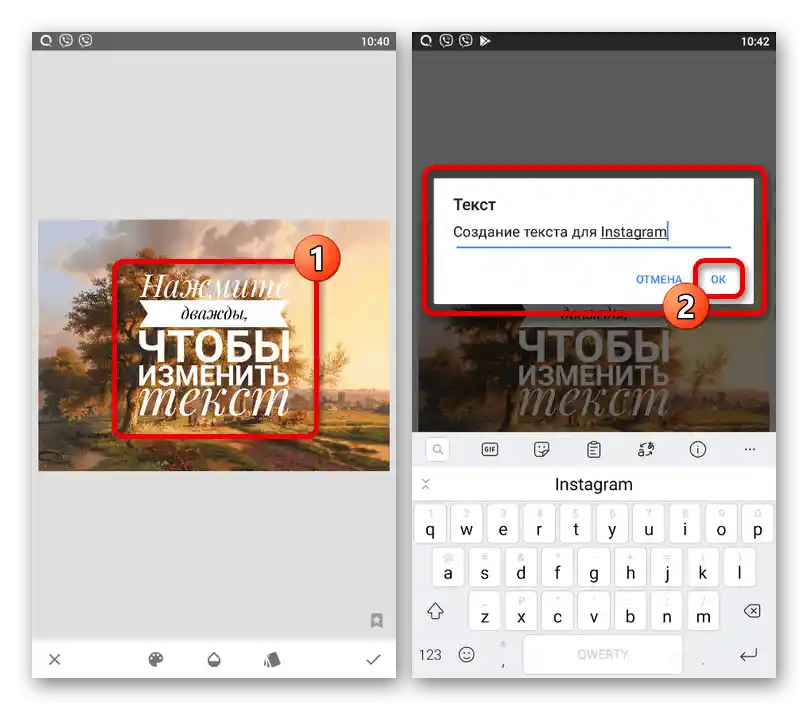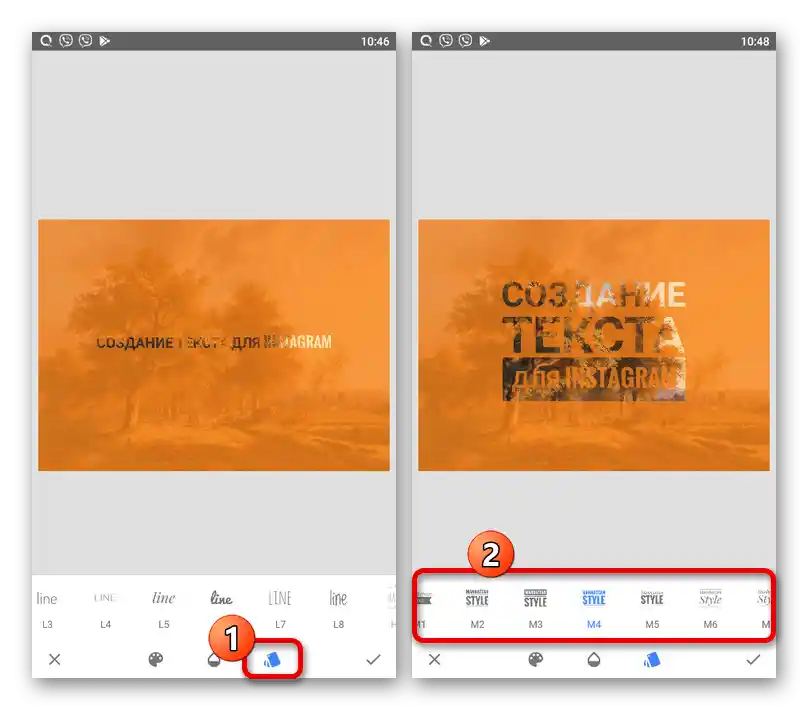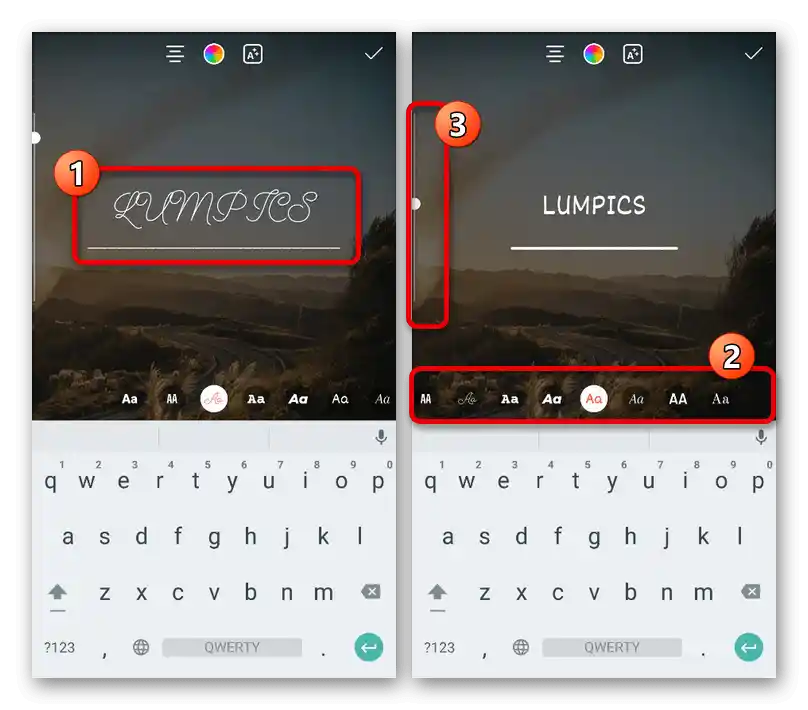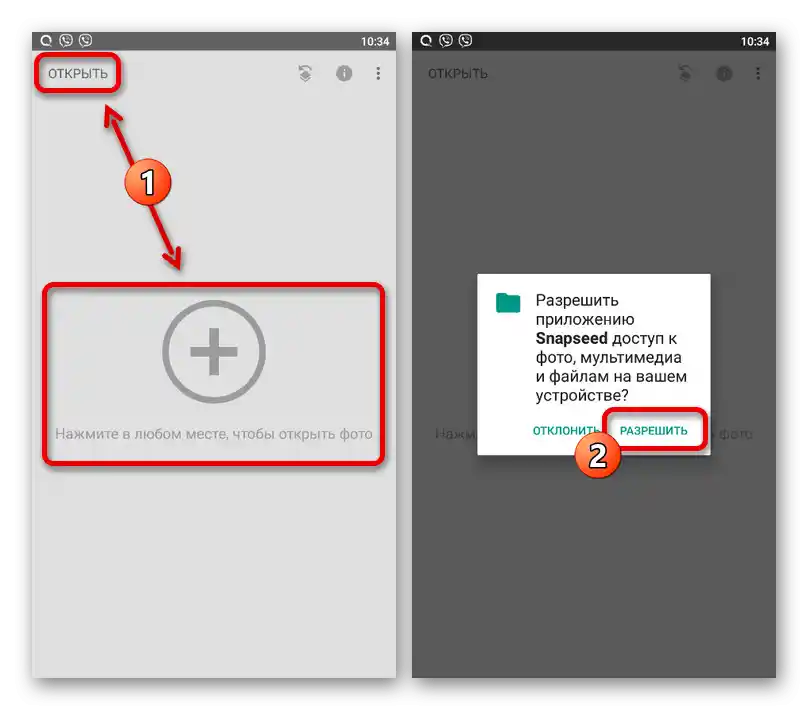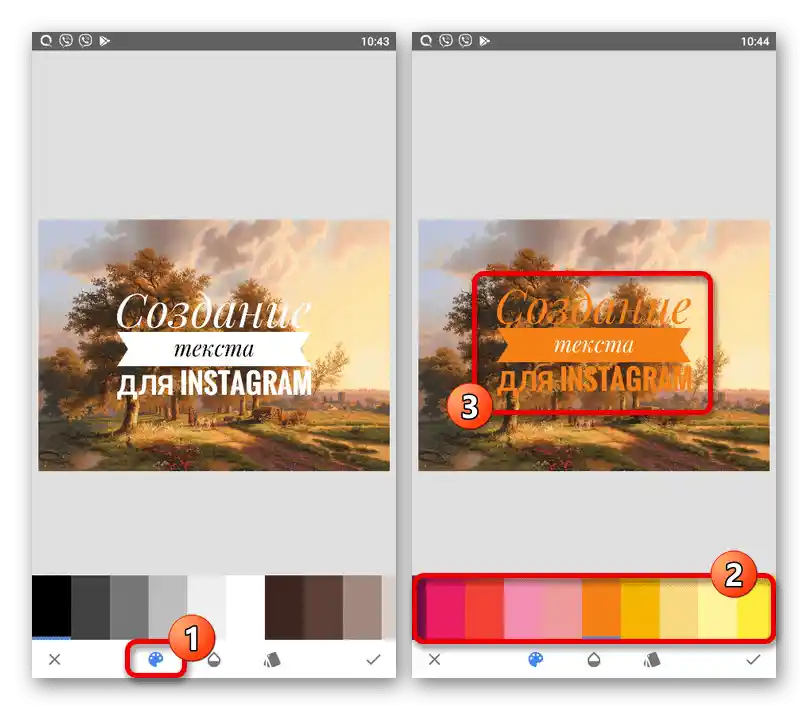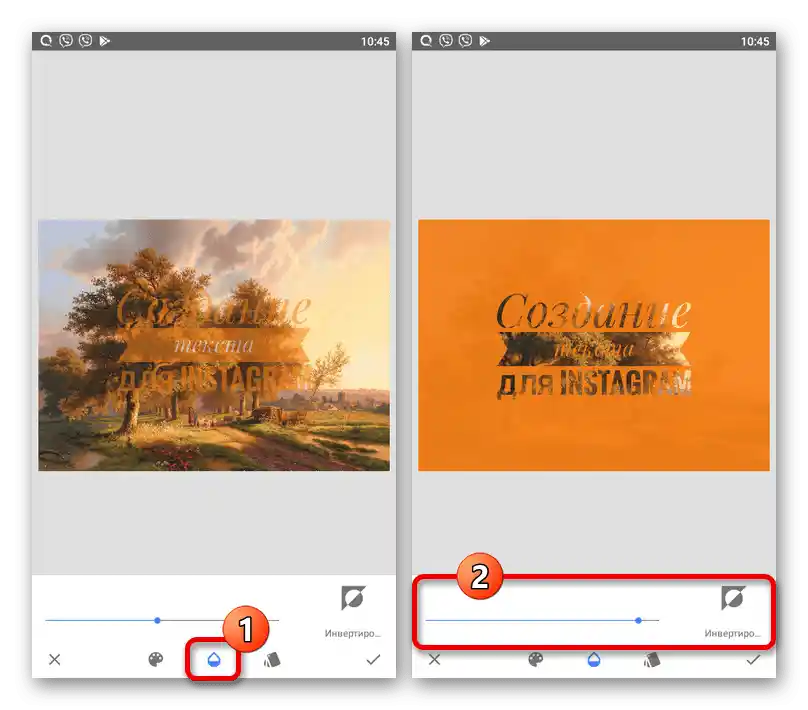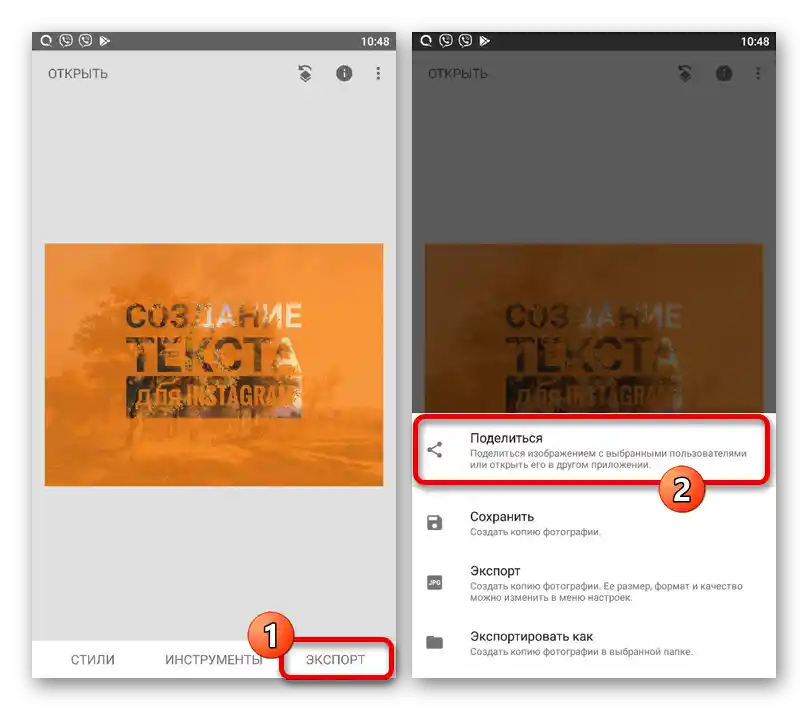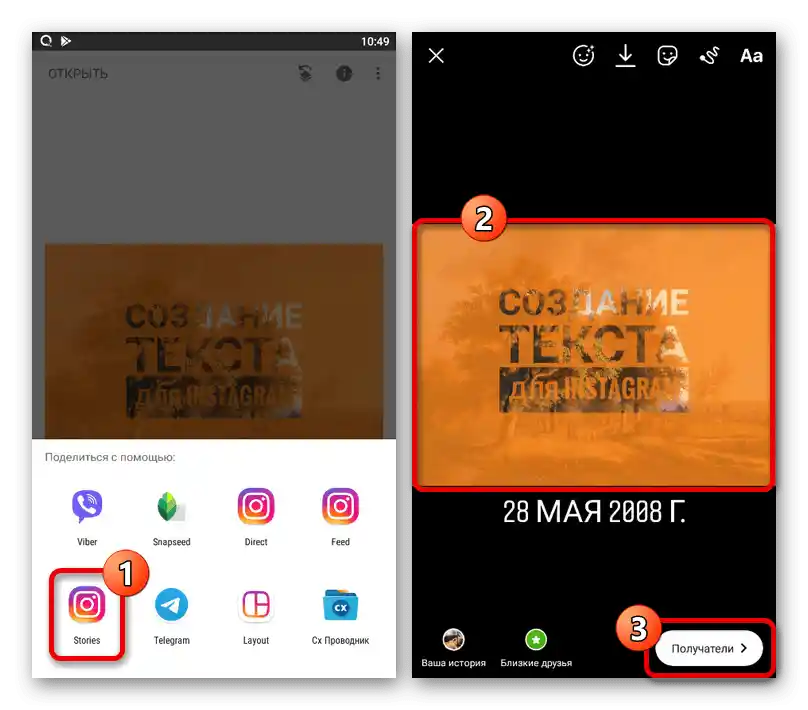Sadržaj:
Način 1: Standardna sredstva
Da biste stvorili natpis u priči, sasvim je dovoljno koristiti standardna sredstva, birajući između funkcije dodavanja teksta, alata za crtanje ili naljepnica. Svaki alat je izravno povezan s uređivačem priča iz službene aplikacije.
Pročitajte također: Stvaranje priča na Instagramu s telefona
Opcija 1: Dodavanje teksta
- Nakon prelaska na uređivač priča, na gornjoj traci dodirnite gumb "Aa", kako biste uključili alat za dodavanje teksta. Osim toga, možete jednostavno dodirnuti bilo koje područje na ekranu.
- Dodajte tekst koji želite vidjeti na fotografiji. Font možete promijeniti pomoću donje trake, dok veličinu podešavate klizačem s lijeve strane.
![Promjena fonta i veličine teksta u uređivaču priča na Instagramu]()
Boja teksta mijenja se putem palete, dostupne pritiskom na označenu ikonu. Ovdje također možete dodati pozadinu, koja je stilizirana u skladu s fontom odabranim ranije.
- Unutar jednog sloja s tekstom nije moguće kombinirati različite stilove. Međutim, u isto vrijeme nema ograničenja na broj elemenata ovog tipa, što stvara djelomičnu varijabilnost.
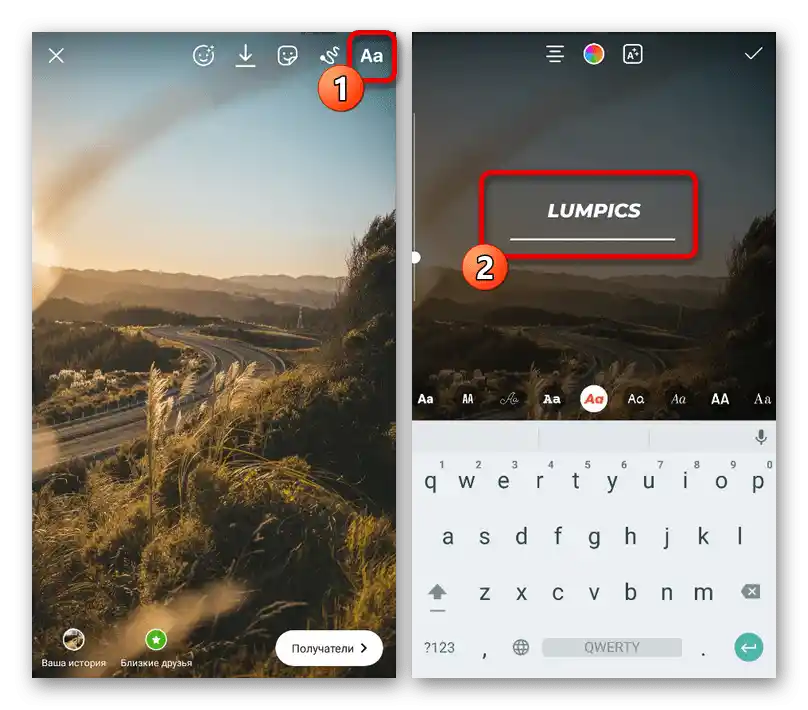
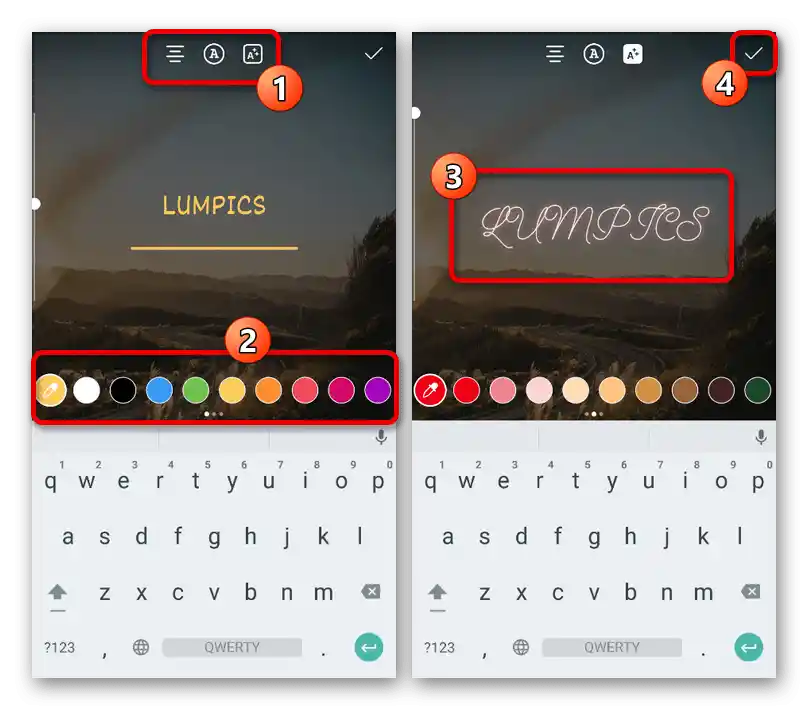
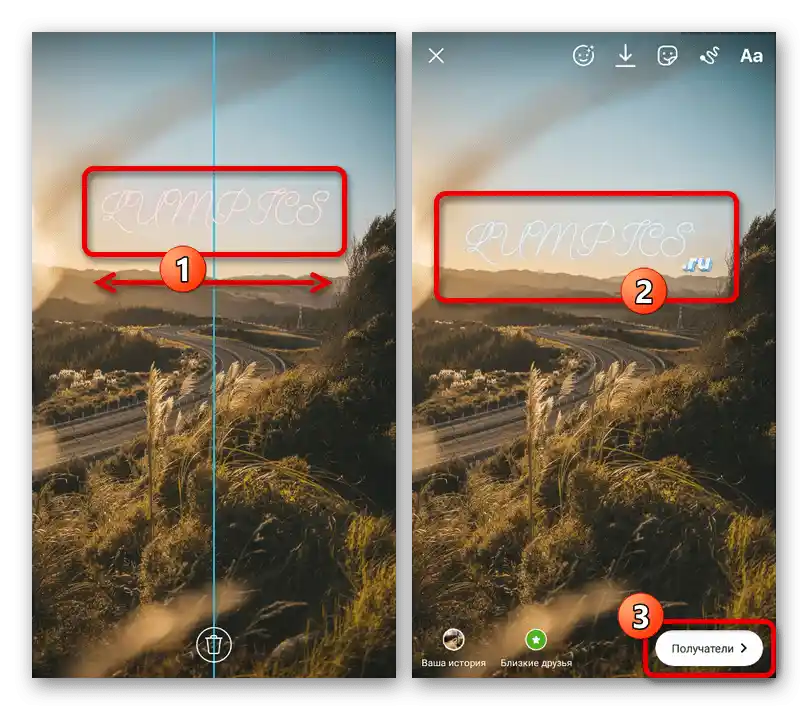
Da biste sačuvali konačni rezultat, koristite kvačicu u gornjem desnom kutu ekrana. Nakon toga, objava se vrši na sličan način kao i svaka priča, budući da je tekst samo jedan od elemenata uređivača.
Opcija 2: Alati za crtanje
- Za stvaranje teksta u priči pomoću alata za crtanje potrebno je pripremiti sadržaj i dodirnuti označeni gumb na snimci zaslona u uređivaču aplikacije.Nakon toga odmah možete odabrati jednu od četkica, postaviti boju i promijeniti veličinu.
- Različite parametre možete mijenjati izravno tijekom pisanja teksta. Nažalost, ovdje nedostaju bilo kakvi pomoćni elementi za izradu natpisa.
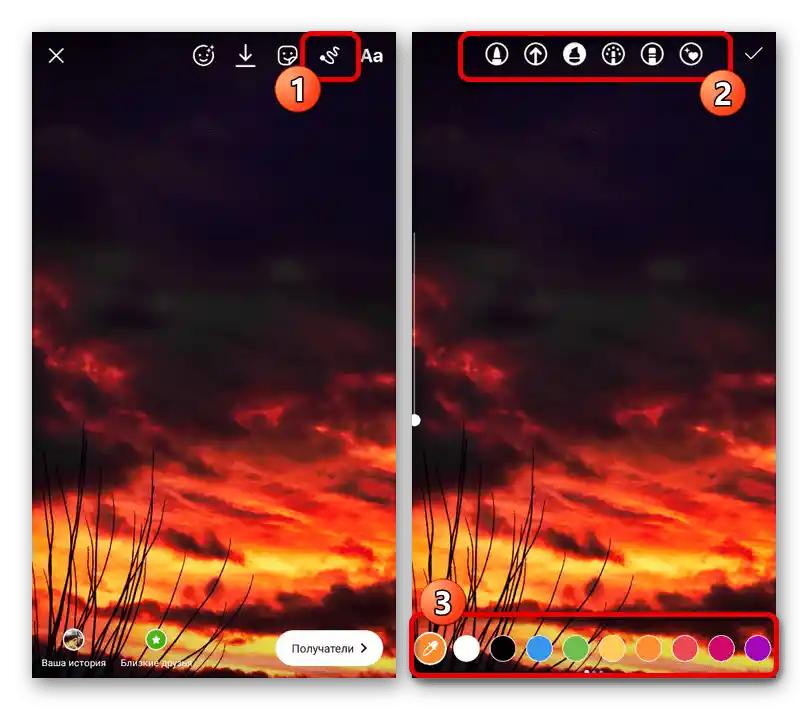
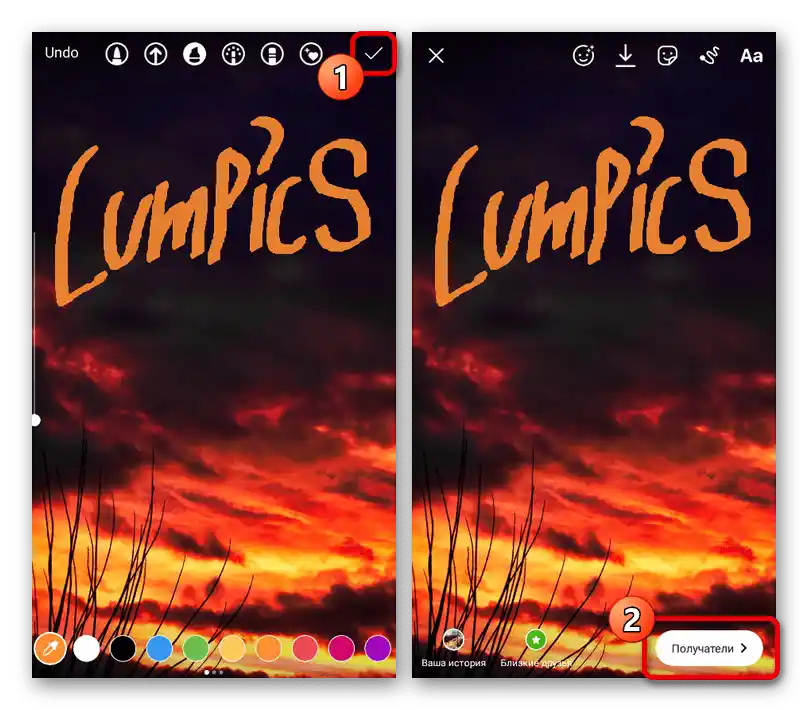
Kao i ranije, spremanje se vrši pomoću kvačice u kutu ekrana. Pri tome, do objave priče uvijek se možete vratiti u uređivač i unijeti promjene.
Opcija 3: Naljepnice
- Posljednji način dodavanja natpisa sastoji se u korištenju naljepnica koje aplikacija nudi u velikim količinama besplatno, a neke od njih sadrže tematski tekst. Da biste prešli na puni popis, dodirnite ikonu naljepnice na gornjoj traci i u iskačućem prozoru odaberite odgovarajuću opciju.
- Ako želite ručno unijeti tekst, optimalna će biti naljepnica za anketu, hashtag, spominjanje, pitanje ili test. Svaka od opcija ima niz vlastitih postavki poput promjene boje dodirom, a može se postaviti na bilo koju točku priče.
- Kao dodatno rješenje možete se poslužiti pretraživanjem u odjeljku s naljepnicama kako biste pronašli određeni natpis. Obično ovdje postoje samo animirani natpisi na engleskom jeziku, koje nije moguće uređivati.
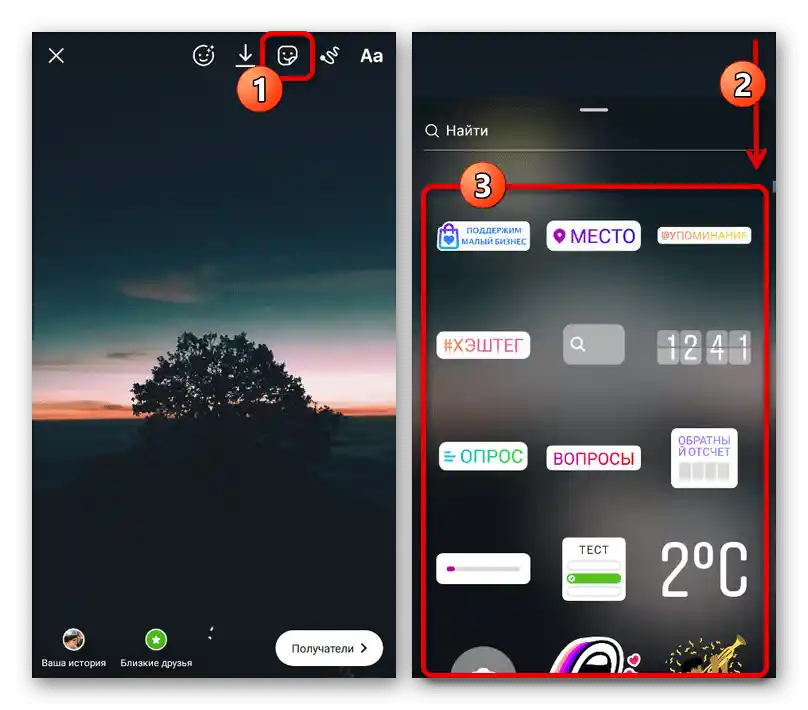
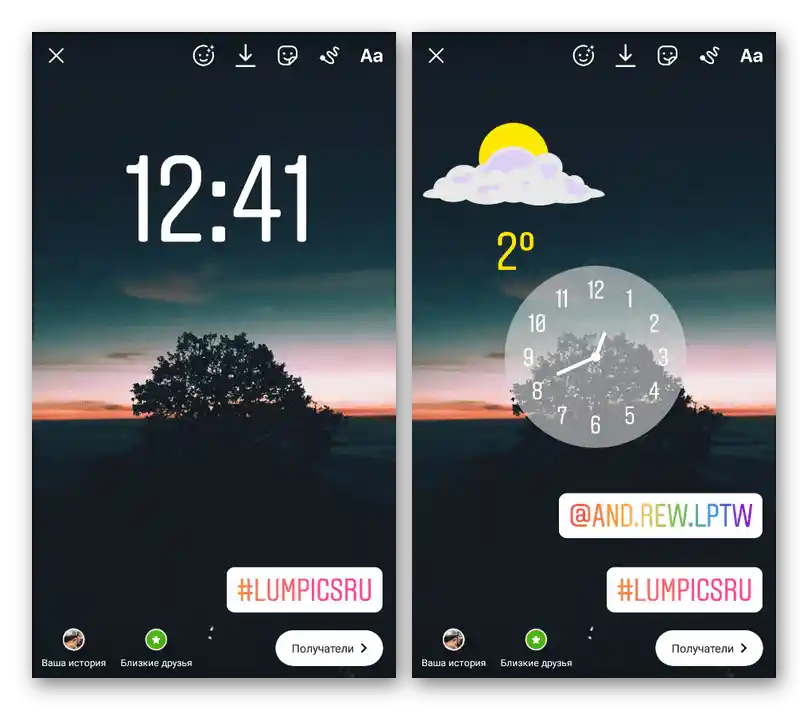

Spremanje konačnog rezultata u ovom slučaju nije potrebno, jer se objava vrši odmah na glavnoj stranici uređivača. Pri tome ne zaboravite da se predstavljene metode mogu kombinirati.
Način 2: Aplikacije trećih strana
Ako vas ne zadovoljavaju standardne mogućnosti Instagrama, uvijek možete koristiti aplikacije trećih strana za Android ili iOS koje nude različite stilove oblikovanja. Razmotrit ćemo samo dvije potpuno različite opcije, no na prostranstvima Play Marketa i App Store-a postoji mnoštvo alternativnih programa.
Opcija 1: Fontify
- Ova minijaturna aplikacija predstavlja biblioteku različitih fontova koja omogućuje stvaranje i kopiranje teksta koji se kasnije koristi u službenom klijentu.Da biste iskoristili program, instalirajte ga putem jednog od donjih linkova, a nakon otvaranja ispunite tekstualno polje "Tekst za kopiranje".
Preuzmite Fontify iz Google Play Trgovine
Preuzmite Fontify iz App Store - Iz dostupnih opcija odaberite odgovarajuću dodirom na odgovarajući redak. Nakon toga pritisnite "Kopiraj" i provjerite je li se na ekranu pojavila iskačuća obavijest "Tekst kopiran".
- Kreirajte ili idite na unaprijed pripremljenu priču na Instagramu, odaberite alat "Tekst" prema prvom načinu upute i pritisnite bilo koje mjesto na ekranu nekoliko sekundi. Za dodavanje kopiranih simbola koristite gumb "Zalijepi" iznad polja za unos teksta.
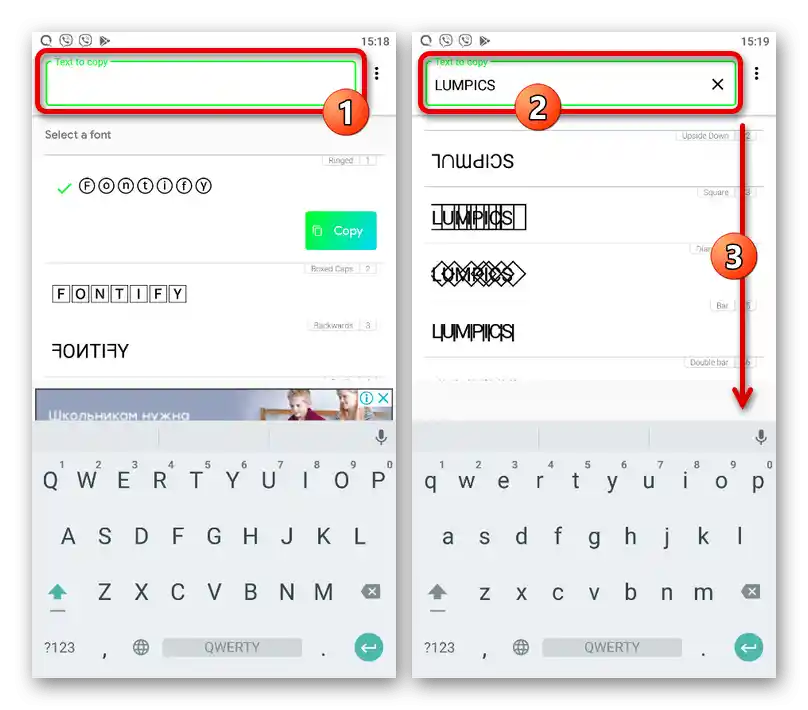
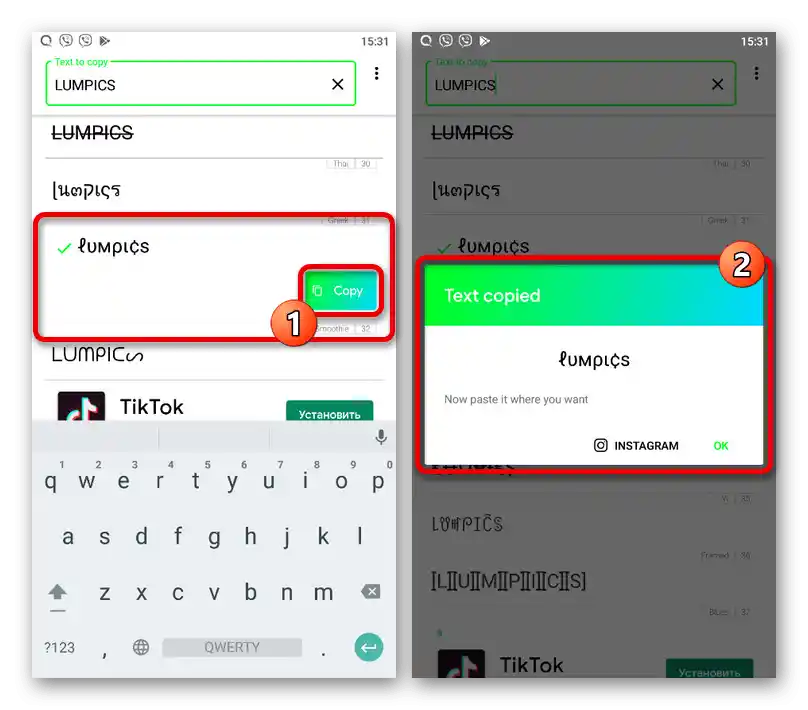
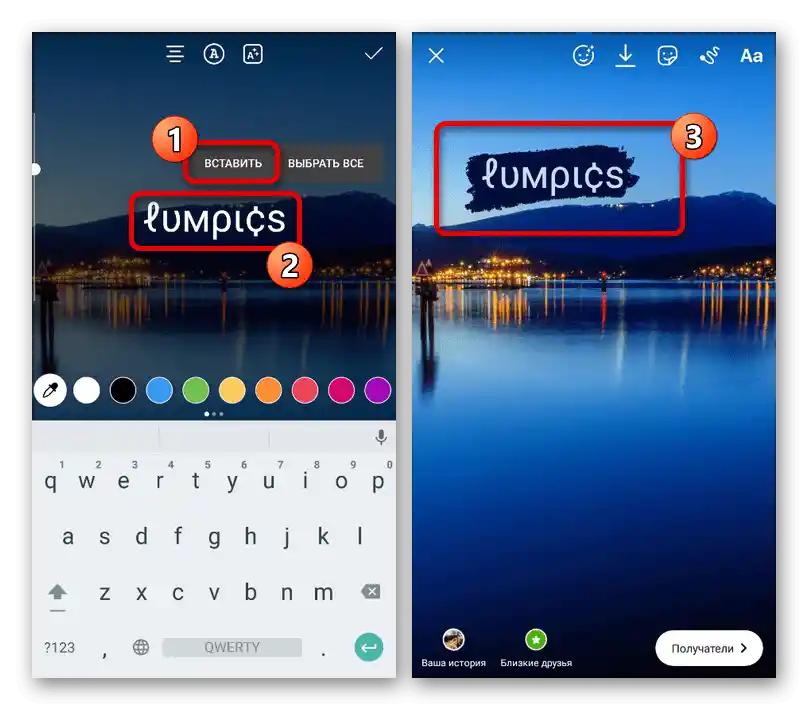
Na ekranu će se prikazati tekst u stilu koji je odabran putem razmatranog softvera. Naravno, možete neograničeno primjenjivati različite efekte, bilo da se radi o pozicioniranju, skaliranju, promjeni boje i slično.
Opcija 2: Snapseed
- Aplikacija Snapseed je potpuna alternativa standardnom uređivaču priča na Instagramu i nudi mnoštvo zanimljivih i, što je važno, besplatnih stilova za oblikovanje teksta. Preuzmite program i na glavnoj stranici upotrijebite gumb "+" ili "Otvoriti", kako biste prešli na odabir pozadinske slike, pri čemu obavezno omogućite pristup datotekama u memoriji uređaja.
Preuzmite Snapseed iz Google Play Trgovine
Preuzmite Snapseed iz App Store![Prijelaz na stvaranje nove priče u aplikaciji Snapseed]()
Dodatno, možete iskoristiti "Postavke", dostupne za otvaranje putem izbornika "…" na glavnom ekranu. Uglavnom se to odnosi na postavke kvalitete fotografija nakon obrade.
- Pomoću upravitelja datoteka odaberite sliku koju želite koristiti kao pozadinu.Nažalost, ovdje se podržavaju samo statične slike.
- Kada se nađete na stranici uređivača, unesite promjene ako je potrebno i pređite na karticu "Alati". Iz prikazanog popisa odaberite "Tekst".
- Dodirnite bilo koju točku na ekranu kako biste postavili osnovni predložak. Nakon toga dvaput dodirnite pojavljeni blok i ispunite tekstualno polje po vlastitom nahođenju.
- Nakon što spremite pomoću gumba "U redu", možete odmah pregledati rezultat. Ako vas ne zadovoljava boja teksta, možete dodirnuti prvu karticu na donjoj traci i odabrati odgovarajuću nijansu iz dovoljno široke palete.
![Promjena boje predloška s tekstom u aplikaciji Snapseed]()
Na sljedećoj stranici iz istog izbornika pruža se mogućnost promjene prozirnosti predloška. Štoviše, možete pritisnuti gumb "Inverzija", kako biste obojili glavnu pozadinu, ostavljajući samo tekstualni sadržaj.
![Promjena prozirnosti predloška s tekstom u aplikaciji Snapseed]()
Ako želite promijeniti stil oblikovanja, pređite na posljednju karticu i odaberite odgovarajuću opciju, bilo da se radi o jednostavnom fontu ili punom predlošku. Ovdje je dostupno dovoljno mnogo opcija, međutim, neke mogu biti blokirane zbog nedostatka podrške za ćirilicu.
- Kada završite s uređivanjem priče, dodirnite kvačicu u donjem desnom kutu ekrana. Za objavu rezultata na Instagramu trebate pritisnuti "Izvoz" i u iskačućem prozoru odabrati "Podijeli".
![Prijelaz na izvoz povijesti u aplikaciji Snapseed]()
Od dostupnih opcija dodirnite "Priče" i, kada se nađete u službenoj aplikaciji, unesite promjene standardnim sredstvima. Na primjer, ako fotografija ima pravokutni oblik, možete izvršiti skaliranje.
![Izvoz povijesti iz Snapseed u aplikaciju Instagram]()
Imajte na umu da se pri jakom povećanju sadržaj može iskriviti zbog kvalitete. Spremanje rezultata vrši se pritiskom na gumb s slikom strelice.